Snapchat SS06-Fehler, wiederholte Aktivität: Behebung
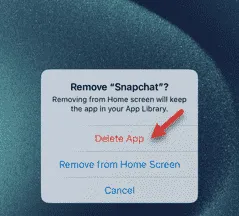
Wenn Sie beim Anmelden bei Snapchat versuchen, Ihr Passwort wiederholt einzugeben, wird Ihnen eine lange Nachricht mit dem Fehlercode „ SS06 “ angezeigt. Wenn Sie also beim Anmelden bei Ihrem Konto diese Fehlermeldung erhalten, können Sie nicht normal auf Ihr Snapchat-Konto zugreifen. In diesem Fall sind die folgenden Lösungen hilfreich.
Lösung 1 – 15–20 Minuten warten
Wenn Sie beim Anmeldevorgang alle Versuche aufgebraucht haben, lassen die Snapchat-Server Sie im Allgemeinen eine Zeit lang nicht mehr rein. Wir empfehlen Ihnen daher, 15–20 Minuten oder länger zu warten und dann zu versuchen, auf Snapchat zuzugreifen.
Wenn es sich um einen Notfall handelt und Sie sich sofort bei Snapchat anmelden müssen, entscheiden Sie sich für andere Lösungen in der Liste.
Lösung 2 – Verwenden Sie ein anderes Gerät
Wenn „ SS06 “ angezeigt wird, können Snapchat-Server das aktuelle Gerät und die aktuelle IP-Adresse daran hindern, sich beim Snapchat-Konto anzumelden. Sie müssen also ein anderes Gerät verwenden, um sich bei Ihrem Snapchat-Konto anzumelden. Abgesehen davon, dass Sie ein anderes Gerät verwenden, sollten Sie ein anderes Netzwerk verwenden (wenn Sie zuvor WLAN verwendet haben, wählen Sie dieses Mal das Mobilfunknetz).
Snapchat speichert außerdem den Standort des Protokollierungsversuchs. Sie können also mithilfe eines VPN Ihren Standort virtuell ändern und den Protokollierungsvorgang abschließen.
Lösung 3 – VPN deaktivieren und erneut versuchen
Ihr Anmeldeversuch kann blockiert werden, wenn Sie derzeit einen VPN-Dienst verwenden. Snapchat kann Ihren Anmeldeversuch einschränken, wenn Sie sich von Ihrem üblichen Standort entfernen. Wir empfehlen Ihnen daher, das VPN auf Ihrem iPhone zu deaktivieren oder eine andere Netzwerkverbindung zu verwenden, während Sie versuchen, sich bei Ihrem Snapchat-Konto anzumelden.
Prüfen Sie, ob das hilft.
Lösung 4 – Snapchat deinstallieren und neu installieren
Deinstallieren Sie die Snapchat-App und installieren Sie dieselbe App erneut.
Schritt 1 – Suchen Sie die Snapchat- App und halten Sie sie auf dem Bildschirm.
Schritt 2 – Verwenden Sie als Nächstes die Option „ App entfernen “.
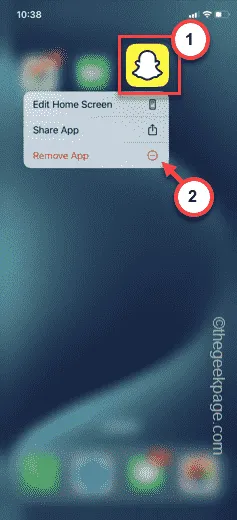
Schritt 3 – Tippen Sie auf die Option „ App löschen “, um die App von Ihrem Telefon zu löschen.
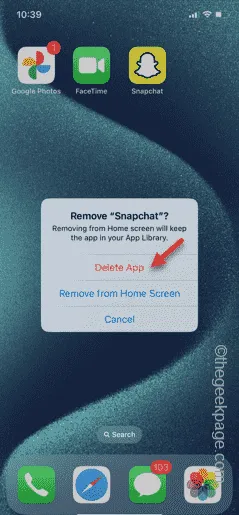
Schritt 4 – Öffnen Sie nach dem Entfernen der App den App Store .
Schritt 5 – Suchen Sie nach der Snapchat- App und installieren Sie sie auf Ihrem iPhone.
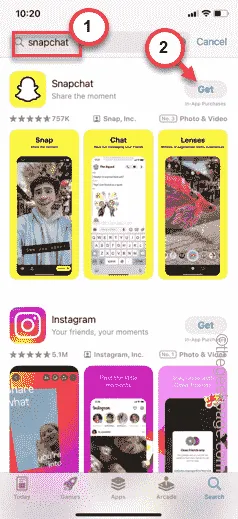
Überprüfen Sie den Vorgang. Wenn Snapchat auf Ihrem Telefon installiert ist, können Sie die Anmeldung erneut versuchen.
Prüfen Sie, ob das für Sie funktioniert!



Schreibe einen Kommentar